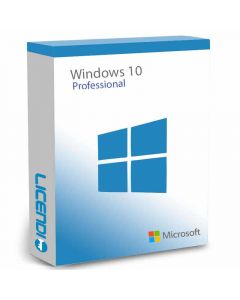Aggiornare i driver di Windows 10: Guida completa
Con la costante evoluzione della tecnologia, mantenere i nostri dispositivi aggiornati è diventato essenziale per garantire prestazioni ottimali. Uno dei compiti più cruciali a tal fine è l'aggiornamento dei driver di Windows 10. Questi piccoli programmi sono quelli che permettono al nostro sistema operativo di comunicare e controllare i componenti hardware, come le schede grafiche, le schede audio, tra gli altri. In questo articolo, le mostrerò come mantenere aggiornati i driver di Windows 10 e alcuni strumenti che faciliteranno il processo.
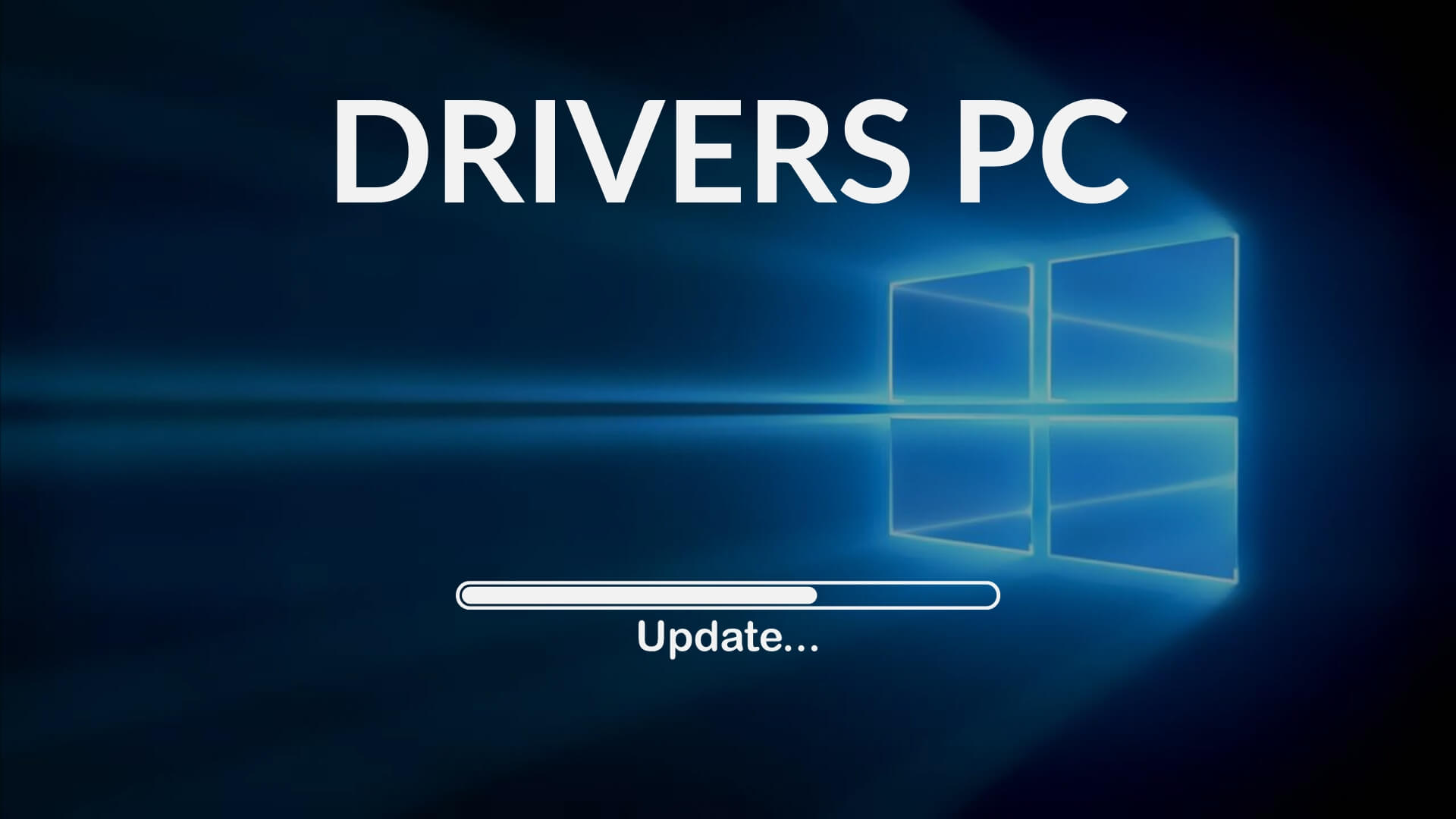
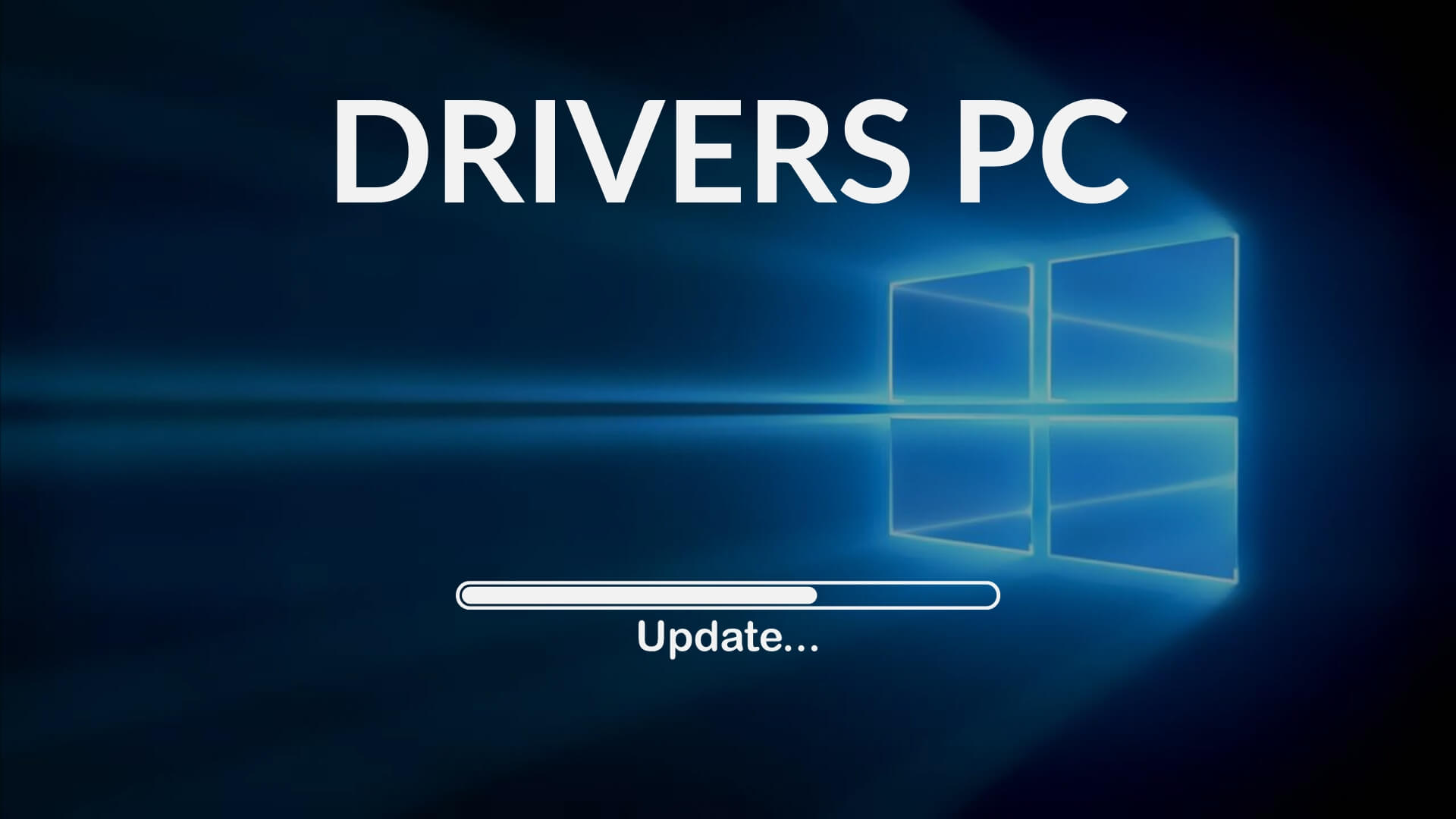
Cosa sono esattamente i driver?
I driver sono software che fungono da intermediari tra il sistema operativo e l'hardware del computer. Ad esempio, affinché un gioco venga visualizzato correttamente sullo schermo, Windows 10 utilizza i driver per comunicare con la scheda grafica.
Perché è importante mantenere i driver aggiornati?
I produttori di hardware rilasciano costantemente nuove versioni dei driver per correggere i bug, migliorare la compatibilità o aggiungere nuove funzioni. Se non mantiene i driver aggiornati:
Potremmo perdere queste nuove funzioni.
Si potrebbe verificare una diminuzione delle prestazioni.
Potrebbero verificarsi incompatibilità o errori di sistema.
Passo dopo passo: come aggiornare i driver di Windows 10
Aggiornamento manuale tramite Gestione dispositivi:
Clicchi con il tasto destro del mouse sull'icona "Start" e selezioni "Gestione dispositivi".
Trovi il dispositivo che desidera aggiornare. Ad esempio, se desidera aggiornare il driver della sua scheda grafica, scenda nella categoria "Adattatori display".
Clicchi con il tasto destro del mouse sul dispositivo e scelga "Aggiorna driver".
Windows le offrirà due opzioni: verificare automaticamente la presenza di un software driver aggiornato o verificare la presenza di un software driver sul mio computer. L'opzione automatica è solitamente la più semplice.
Aggiornamento tramite Windows Update:
Vada in "Impostazioni" > "Aggiornamento e sicurezza" > "Windows Update".
Clicchi su "Verifica aggiornamenti". Windows cercherà gli aggiornamenti sia per il sistema operativo che per i driver.
Se gli aggiornamenti sono disponibili, Windows li installerà automaticamente.
Strumenti per aggiornare i driver
Mantenere i driver aggiornati può essere un compito noioso se svolto manualmente. Fortunatamente, esistono programmi progettati appositamente per questo scopo. Ecco un programma gratuito di aggiornamento dei driver di Windows 10 che le faciliterà il processo:
Driver Booster: È uno strumento popolare e affidabile. Una volta installato, scansiona il suo PC per trovare i driver obsoleti e le permette di aggiornarli tutti in una volta o di selezionare quelli che desidera aggiornare.


Raccomandazioni per l'aggiornamento dei driver
Esegua un backup. Prima di eseguire qualsiasi aggiornamento, è consigliabile eseguire una copia di backup del sistema o, almeno, dei suoi file più importanti.
Controlli il sito ufficiale del produttore. Anche se Windows 10 di solito fa un buon lavoro nell'identificare e scaricare i driver, è sempre una buona idea visitare il sito ufficiale del produttore dell'hardware. Potrebbe trovare versioni più recenti o driver specifici per il suo modello.
Sia cauto con i programmi di terze parti. Sebbene abbia citato Driver Booster come opzione affidabile, ci sono molti programmi che promettono di aggiornare i driver, ma in realtà sono pieni di malware. Faccia sempre le sue ricerche e controlli le recensioni degli utenti prima di scaricare e installare qualsiasi software.
Non aggiorni se tutto funziona correttamente. Sebbene sia importante mantenere i driver aggiornati, se il suo sistema funziona senza problemi e non ha bisogno di nuove funzioni o correzioni che un aggiornamento offre, potrebbe essere saggio aspettare. A volte, le nuove versioni possono portare problemi inaspettati.
CONCLUSIONE
Mantenere aggiornati i driver di Windows 10 è essenziale per il corretto funzionamento del nostro computer e per sfruttare appieno le sue capacità. Fortunatamente, con gli strumenti e i metodi giusti, questo processo può essere semplice ed efficiente. Non dimentichi di prendere sempre delle precauzioni e di effettuare dei backup prima di apportare modifiche significative al suo sistema, in modo che la sua esperienza informatica sia sempre fluida ed efficiente!